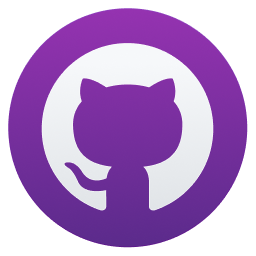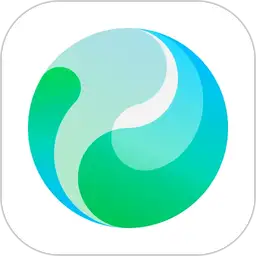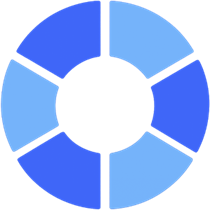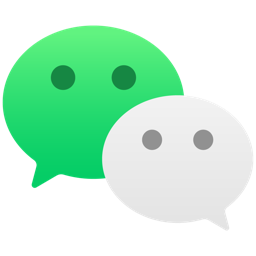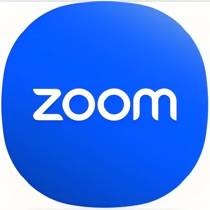- ai怎么设置高分辨率打印效果 06-27 15:18
- ai怎么制作渐变五角星 06-27 15:15
- ai绘制对称的图标的操作步骤 06-26 16:56
- ai绘制弧线的详细操作步骤 06-26 16:54
- ai绘画平行四边形的详细操作方法 06-26 16:51
- ai给形状对象设置多个描边的操作方法 06-26 16:48
- ai网格线怎么绘制正圆 06-26 16:46
- ai表格怎么转换成华丽花纹 06-26 16:42
Adobe Illustrator是一款适用于排版印刷、海报排版、专业插画等多功能的工具,是很多用户必备的工具之一。不少小伙伴遇到调整圆角的点不显示了的情况,不知道如何解决。这里带来详细的介绍,快一起来看看吧!
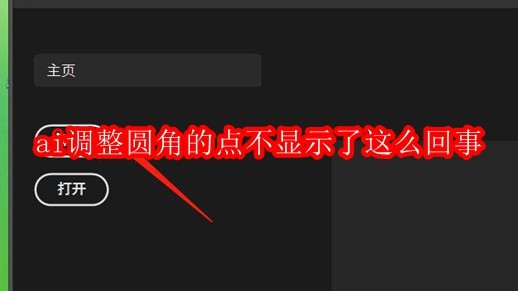
1、打开ai软件,点击新建按钮。
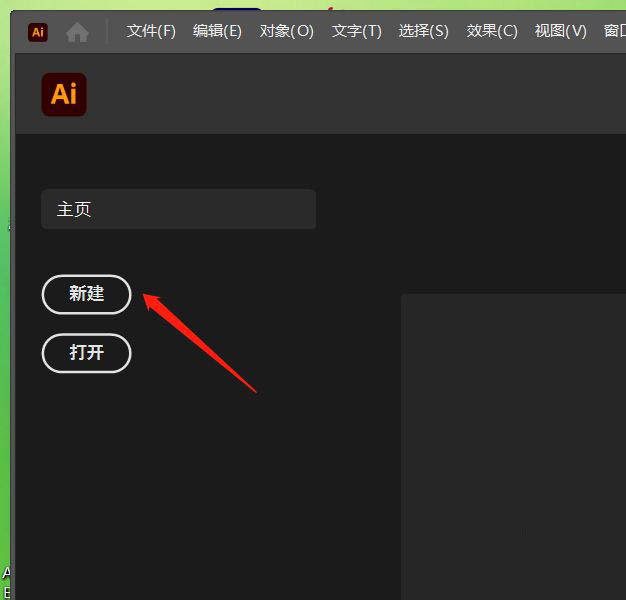
2、弹出新建文档对话框,设置高度,宽度,点击创建按钮。
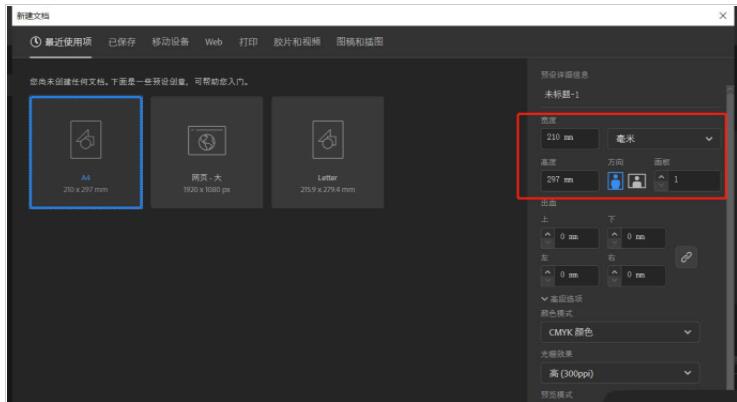
3、选择圆角矩形工具在画布中绘制圆角矩形,发现内部调节点不见了。
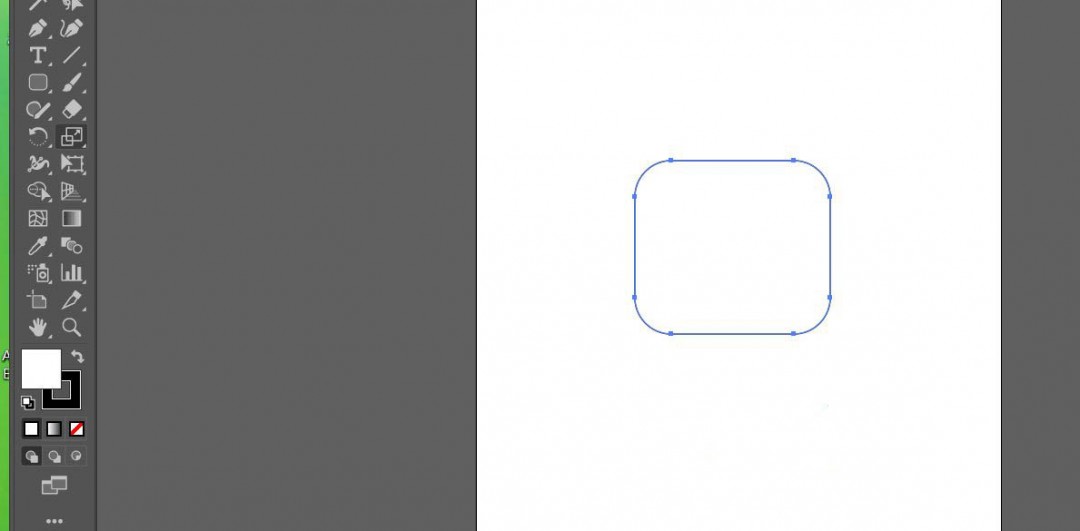
4、点击菜单栏的视图按钮。
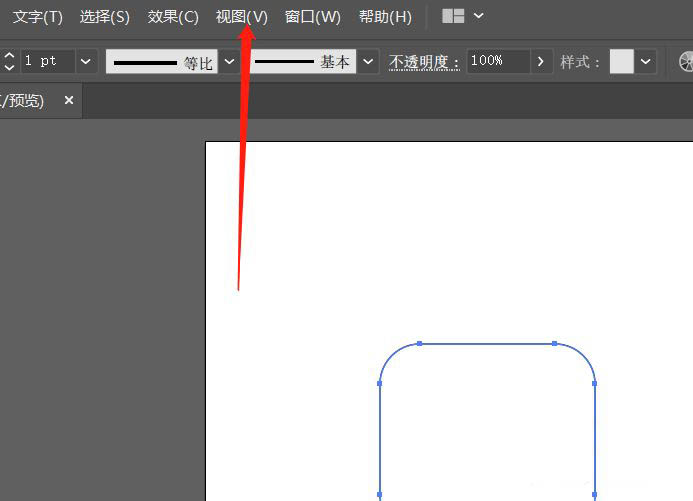
5、弹出下拉选项,选择显示边角构件即可。
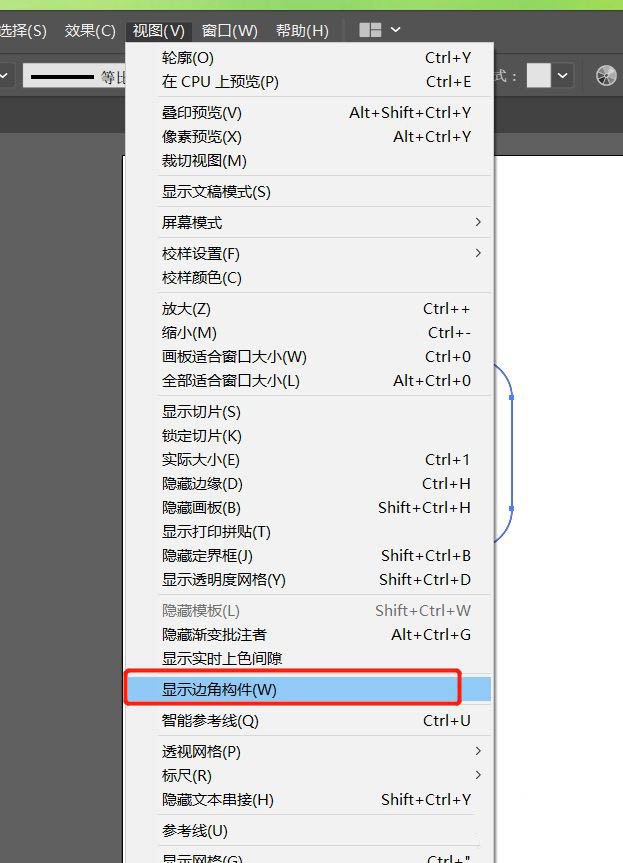
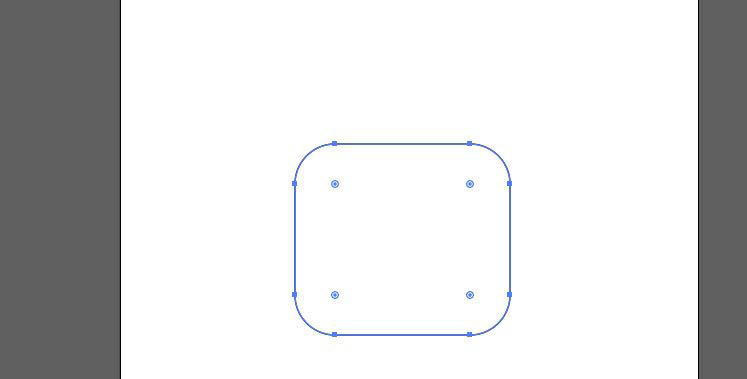
3.50MB / 2025-10-14
1.05MB / 2025-10-14
1.05MB / 2025-10-14
1.05MB / 2025-10-14
1.05MB / 2025-10-14
1.05MB / 2025-10-14
3.96MB
2025-10-14
3.50MB
2025-10-14
1.05MB
2025-10-14
199.49MB
2025-10-14
1.05MB
2025-10-14
1.05MB
2025-10-14
84.55MB / 2025-09-30
248.80MB / 2025-07-09
2.79MB / 2025-08-22
63.90MB / 2025-07-08
1.90MB / 2025-09-07
210.99MB / 2025-06-09
374.16MB / 2025-01-24
京ICP备14006952号-1 京B2-20201630 京网文(2019)3652-335号 沪公网安备 31011202006753号违法和不良信息举报/未成年人举报:legal@3dmgame.com
CopyRight©2003-2018 违法和不良信息举报(021-54473036) All Right Reserved